Як зробити піктограму (діаграму з малюнками) в Excel?
Зазвичай, створюючи графік у програмі Excel, ви можете використовувати зображення для представлення об'єктів замість смуг або ліній, щоб зробити графік зрозумілішим. Цей посібник містить покроковий посібник, який допоможе вам легко створити піктограму в Excel.
Зробіть знак у програмі Excel
Більше підручника для діаграм ...
Зробіть знак у програмі Excel
Будь ласка, виконайте наступні дії, щоб зробити піктограму в Excel.
1. Перш ніж створювати піктограму, потрібно зберегти відповідні картинки, щоб зобразити об'єкти на вашому комп'ютері.
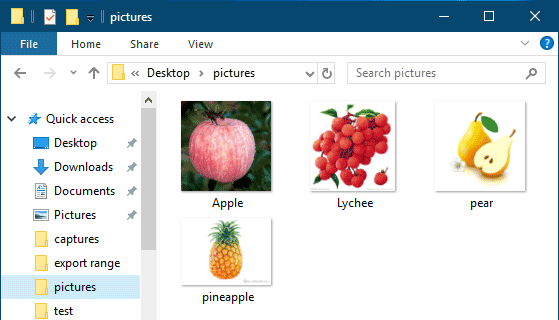
2. Виберіть діапазон даних, за яким ви будете створювати графік, перейдіть до Insert вкладку, а потім натисніть кнопку Вставити стовпчик або стовпчасту діаграму > Кластерна колонка. Дивіться знімок екрана:
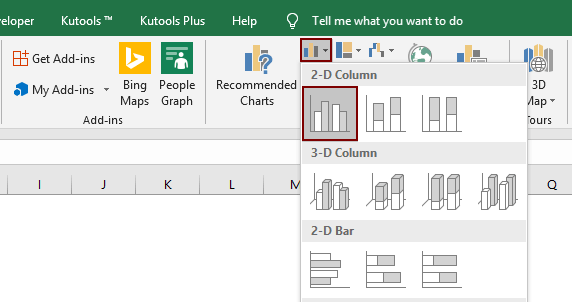
3. Виберіть на діаграмі рядок даних (тут я вибираю серію Apple), клацніть правою кнопкою миші та виберіть Форматувати ряд даних з меню, що клацне правою кнопкою миші.
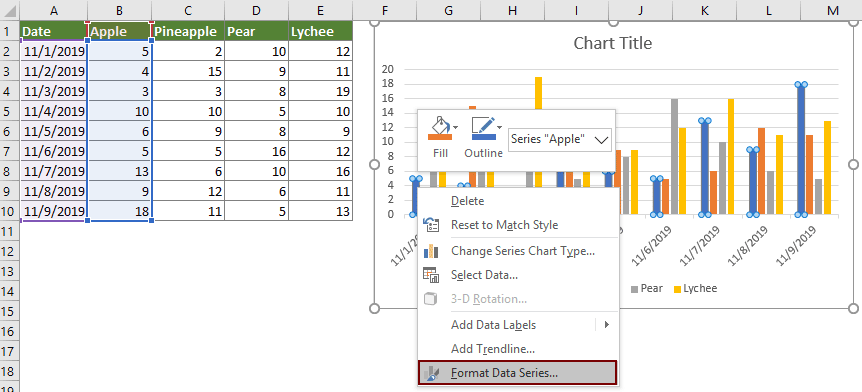
4 В Форматувати ряд даних панелі, вам потрібно налаштувати наступним чином.
- 4.1 Перейдіть до Заливка та рядок вкладка;
- 4.2 Розгорніть Заповнювати виберіть розділ Заливка малюнка або текстури варіант;
- 4.3 Натисніть кнопку Insert кнопку. Дивіться знімок екрана:

5 В Вставити картинки діалог, клацніть З файлу.

6. У наступному Вставити малюнок знайдіть і виберіть відповідне зображення, яке ви зберегли на кроці 1, а потім клацніть на Insert кнопки.

7. Клацніть, щоб вибрати Стек і масштаб з опція в Форматувати ряд даних панель

Тепер зазначена серія даних заповнена відповідними картинками, як показано на скріншоті нижче.
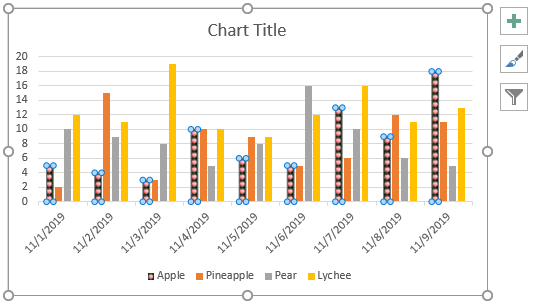
8. Повторюйте вищезазначені кроки 3 - 7, поки всі ряди даних не будуть зображені зображеннями. І тоді, ви отримаєте результат, як вам потрібно, див. Скріншот:

Відносні статті:
Швидко створіть бульбашкову діаграму в Excel
У програмі Excel діаграма бульбашок є різновидом діаграми розсіювання, а її дані вказані як міхур. І якщо у кожній серії є три дані, створення діаграми бульбашок буде гарним вибором, щоб наочно показати ряд даних. У цьому посібнику наведено методи, які допоможуть вам створити бульбашкову діаграму в Excel.
Створюйте динамічні інтерактивні діаграми в Excel
У цій статті представлено два типи інтерактивних діаграм: інтерактивні діаграми за допомогою спадного меню та інтерактивні діаграми за допомогою кнопок опцій.
Створіть шаблон діаграми кривої дзвоника в Excel
Діаграма кривої дзвона, яку в статистиці називають звичайним розподілом ймовірностей, зазвичай роблять для відображення ймовірних подій, а верхня частина кривої дзвона вказує на найбільш ймовірну подію. Ця стаття допоможе вам створити діаграму кривої дзвоника з власними даними та зберегти книгу як шаблон у програмі Excel.
Створіть діаграму воронки в Excel
Ви коли-небудь хотіли створити діаграму воронки для відображення даних за зростанням або спаданням в Excel? В Excel немає прямого способу створити діаграму воронки, але цей посібник покаже вам обхідний метод створення діаграми воронок у Excel.
Створіть графік спідометра / датчика в Excel
Ви коли-небудь пробували створити діаграму спідометра в Excel? Цей підручник пропонує два методи, які допоможуть вам створити діаграму спідометра в Excel.
Найкращі інструменти продуктивності офісу
Покращуйте свої навички Excel за допомогою Kutools для Excel і відчуйте ефективність, як ніколи раніше. Kutools для Excel пропонує понад 300 додаткових функцій для підвищення продуктивності та економії часу. Натисніть тут, щоб отримати функцію, яка вам найбільше потрібна...

Вкладка Office Передає інтерфейс із вкладками в Office і значно полегшує вашу роботу
- Увімкніть редагування та читання на вкладках у Word, Excel, PowerPoint, Publisher, Access, Visio та Project.
- Відкривайте та створюйте кілька документів на нових вкладках того самого вікна, а не в нових вікнах.
- Збільшує вашу продуктивність на 50% та зменшує сотні клацань миші для вас щодня!
